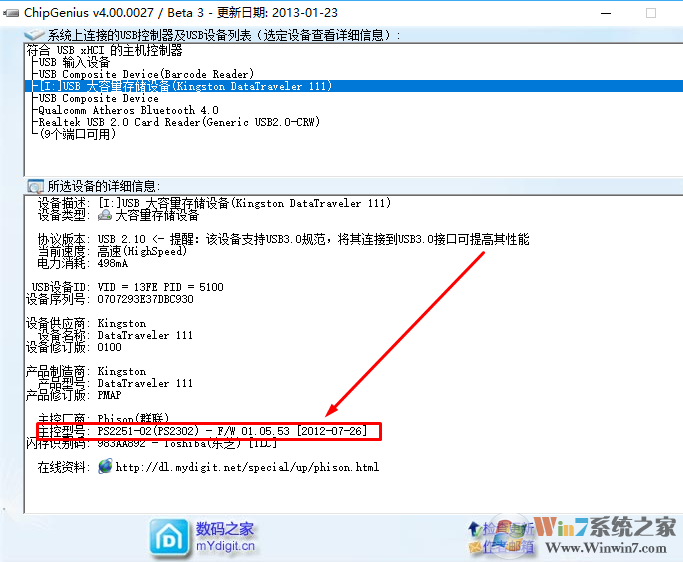
首先小编在网上搜索了一系列的相关教程,实验了修改注册表、利用cmd更改U盘格式等等都不可以。后来小编想起来这是金士顿提供的深层次的加密,于系统和格式无关。搜索了一下U盘解密教程,发现单纯的解决方法已经无效了,只能量产U盘这条路可走了,量产U盘指的就是U盘恢复出厂设置。下面小编就详细的为大家介绍一下U盘量产的方法。
第一步、首先我们需要找出自己U盘的主控型号。
1.下载ChipGenius U盘芯片检测工具,下载后解压并双击运行ChipGenius工具。如下图所示:
ChipGenius工具:点击下载
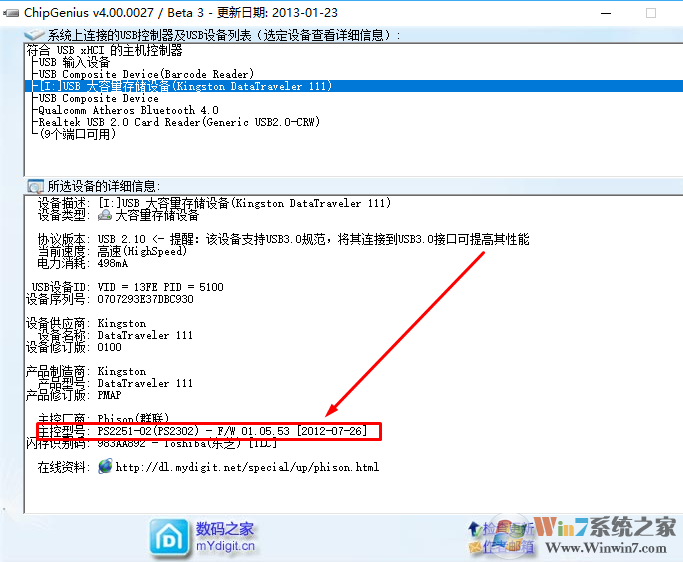
2、在网搜索相应的主控型号,我们就能下载到相应的U盘量产工具了。
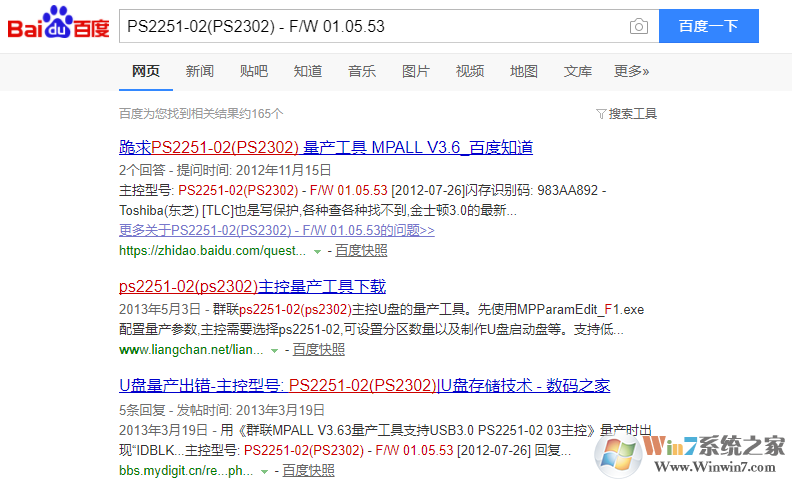
3、下载完成后点击打开量产工具,将U盘插入电脑,点击量产即可。一般量产的单词按钮是format。
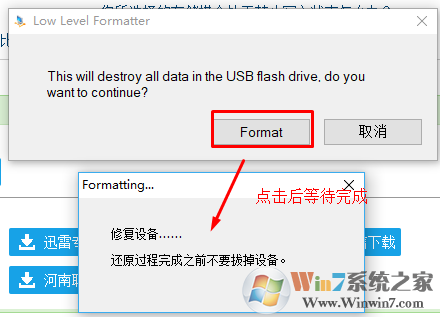
4、量产成功后,会有一个成功的性息提示,提示重新打开U盘即可。
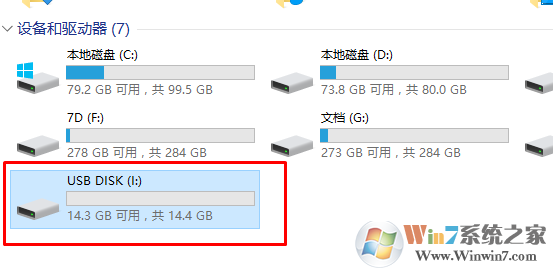
总结:以上就是格式化U盘提示这张磁盘有写保护的解决方法,希望对大家有帮助。